Reklama
Viete, že to prichádza, sú tam varovné signály a zrazu: nemáte dostatok miesta na disku. Aj keď to nie je až taký problém ako pred niekoľkými rokmi - pretože pevné disky sú teraz rozsiahle a cenovo dostupné - objavia sa skôr alebo neskôr.
Obzvlášť ak ste hráč alebo dizajnér pomocou počítača s veľkými súbormi, zložkami a programami. Možno sa pýtate: „Už som tam bežal každý čistič, čo bude ďalej?“ Pokračuj v čítaní!
Poznámka: V nasledujúcom článku sa predpokladá, že pravidelne čistíte počítač. Ak to len zriedka urobíte, prejdite na nasledujúci článok a informácia o údržbe PC Najlepší spôsob, ako vyčistiť systém Windows 10: Podrobný sprievodcaNeviete, ako čistiť systém Windows 10? Tu je prehľadný sprievodca krok za krokom, ako počítač znova spríjemniť a upratať. Čítaj viac .
1. Červený pruh
Súbory môžete sťahovať iba online tak dlho, kým sa vás zmocnia. Ešte horšie je, že rýchly SSD 101 Sprievodca jednotkami SSDJednotky SSD (Solid State Drives) skutočne zaútočili na svet výpočtovej techniky strednej triedy až po špičkové počítače. Ale čo sú zač? Čítaj viac
môže ľahko zapadnúť príležitostný veľký program.Ak ste už dostali upozornenie od operačného systému Windows PC, že v úložnom priestore je málo, skontrolujte ho sami kliknutím na ponuku Štart a zadaním súbor. Vyberte ikonu Prieskumník súborov voľba.
Prejdite nadol po ľavej strane okna a vyberte položku Tento počítač.
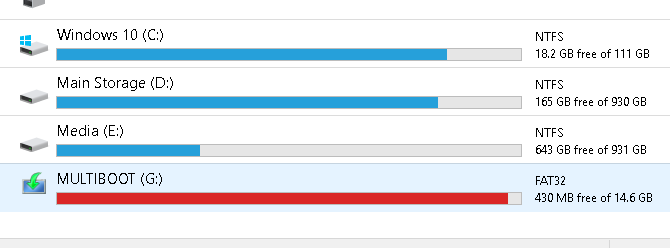
Vyššie uvedené je príklad jednotky Flash naplnenej na kapacitu. Keď bude takmer plný, váš ukladací priestor bude červený. Upozornenia dostanete aj od počítača, keď bude kapacita úložiska plná.
Ak je pevný disk, na ktorom je nainštalovaný operačný systém, plný, počítač zamrzne a niekedy prestane fungovať, kým nevymažete miesto na disku.
2. Čistenie disku
Prvá vec, ktorú musíte urobiť, aby ste vyriešili problém s pomalým ukladaním údajov, je vymazanie koša, ktorý sa nachádza na vašom počítači. Váš počítač to príliš nezmocní, pokiaľ na čistenie už nemáte dlhé meškanie.
Existuje veľa vyskúšaných a skutočných spôsobov, ako vyčistiť neporiadok v počítači. Čistenie disku je predvolená metóda Ako vyčistiť počítač so systémom Windows: The Ultimate ChecklistTrávenie času čistením systému Windows môže priniesť obrovské zlepšenie výkonu. Toto je konečný kontrolný zoznam na čistenie počítača so systémom Windows. Čítaj viac vymazať kôš v systéme Windows 10 a funguje to prekvapivo dobre.
Kliknite na ponuku Štart a zadajte čistenie disku. Vyberte ikonu Čistenie disku a potom vyberte jednotku, ktorú chcete vyčistiť.

Zobrazí sa vám výber možností na výber.

Aby ste si vytvorili určitý núdzový priestor, nasledujúce možnosti sú najmenej invazívne a nevyžadujú odstránenie potrebných súborov:
- Stiahnuté programové súbory
- Dočasné internetové súbory
- náhľady
- Dočasné súbory
- Odpadkový kôš
Postarajú sa o cudzie súbory a mali by ste zastaviť akékoľvek škytanie, ktoré by ste mohli mať kvôli nedostatku ukladacieho priestoru.
3. Vyčistite systémové súbory
Systémové súbory môžu vážne narušiť váš počítač. Ak chcete zobraziť, aké cudzie systémové súbory máte na počítači, vyberte možnosť označená Vyčistite systémové súbory v dolnej časti okna Čistenie disku. Budete musieť znova naskenovať disk.

V nasledujúcom výbere je niekoľko dôležitých položiek, ktoré môžu uvoľniť značné množstvo miesta na disku. Sú to tieto:
- Windows Update Cleanup: „Čistenie systému Windows Update odstráni alebo komprimuje staršie verzie aktualizácií, ktoré už nie sú potrebné a zaberajú miesto.“
- Predchádzajúce inštalácie systému Windows: Odstráni predchádzajúce verzie systému Windows umiestnené na vašom lokálnom disku, ktoré sú zvyčajne vyhradené ako záložné operačné systémy.
Obe tieto možnosti, ak sú k dispozícii, sa dajú bezpečne odstrániť, ak je váš počítač inak v dobrom stave. Predchádzajúce inštalácie systému Windows sa zvyčajne automaticky zmažú asi po 30 dňoch.
4. Odinštalujte programy a aplikácie
Najlepším spôsobom, ako vytvoriť miesto v počítači, je odinštalovať inak nepoužité programy. Každý inštaluje programy, ktoré nepotrebuje. Tieto nepoužité programy sa v priebehu času skutočne môžu spočítať.
Najprv spustite predvolený odinštalačný program. Kliknite na tlačidlo Štart a zadajte ovládací panel. Vyberte ikonu Ovládací panel voľba. Potom choďte na Programy> Programy a funkcie.
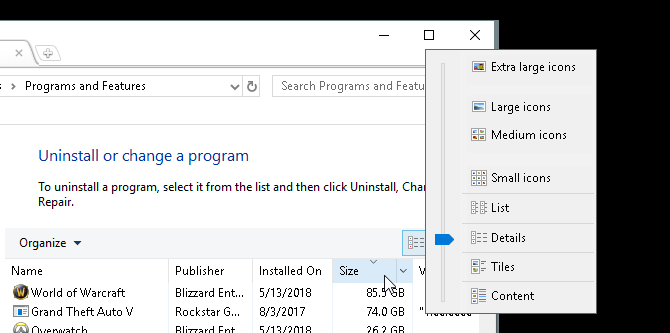
Je vhodné vymazať najväčšie možné nainštalované programy, ktoré nepoužívate ako prvé. Ak chcete usporiadať svoje programy, kliknite na ikonu Ikona organizácie do ľavého horného rohu okna a potiahnite modrý posúvač do podrobnosti.
Potom kliknite na ikonu veľkosť v okne. Vaše programy sa zobrazia v zostupnom poradí podľa veľkosti. Pravým kliknutím na program a výberom začnite prehľadávať svoje programy a odstrániť programy, ktoré už nepoužívate Odinštalovať / Zmeniť.
Programy odinštalovania tretích strán
Aj keď predvolený odinštalačný program funguje dobre, môže tiež zanechať veľké skryté súbory. Ak sa chcete uistiť, že ste svoje súbory úplne odstránili, mali by ste sa pozrieť na inštalácia odinštalačného programu tretej strany Vedieť, aký softvér na odinštalovanie by som mal odstrániť?Tu na stránke MakeUseOf sme uviedli veľa článkov, ktoré skúmajú a zvýrazňujú softvér, ktorý vám umožňuje úplne a čisto odinštalovať aplikácie z vášho systému. Jedným z problémov, s ktorým sa mnohí z vás stretávajú, nie je vedieť, ktoré ... Čítaj viac .
Moje osobné odporúčanie je Odinštalátor Revo. Vyhľadá aj odstráni cudzie súbory spojené s programom, ktorý ste odinštalovali. Odinštalačný program Revo môže tiež nájsť programy na pracovnej ploche, ktoré sa zvyčajne nezobrazujú v odinštalačných aplikáciách.
5. Vyhľadajte veľký súbor „Chunks“
Nešťastným vedľajším účinkom digitalizovaného umenia a zábavy je neporiadok v úložisku. Ak navrhujete filmy, hry alebo sledujete filmy, veľké kusy ukladacieho priestoru vášho počítača budú venované veľkým súborom.
Otázka? Tieto veľké súbory sú často vložené do temných priečinkov.
Ak chcete vizualizovať a lokalizovať veľké súbory, musíte si ich stiahnuť a nainštalovať WinDirStat. Tento program sa zdá byť časom zamrznutý, ale WinDirStat je absolútne rozhodujúci lokalizovanie konkrétnej veľkosti a rozsahu priečinkov na vašom PC. Ďalšou dobrou možnosťou je WizTree.
Nainštalujte aplikáciu, keď už máte na počítači trochu voľného miesta. Potom spustite kliknutím na ponuku Štart a zadaním windirstat. Vyberte ikonu WinDirStat voľba. Nakoniec vyberte jednu z nasledujúcich možností a kliknite na tlačidlo OK.
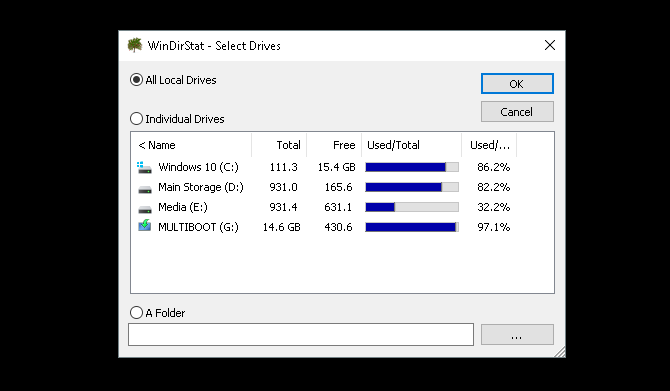
Môžete prehľadávať všetky miestne jednotky vrátane jednotiek USB, jednotlivých jednotiek a dokonca aj jednotlivých priečinkov. Po výbere programu program načíta zobrazenie miestnych súborov.
Tento proces je časovo náročný a náročný, takže obmedzte použitie iných programov, ako sú hry alebo grafické editory.
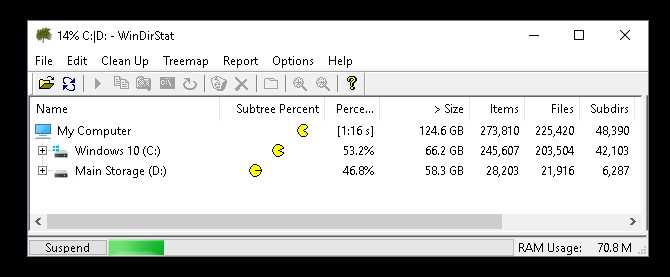
Po načítaní súborov sa vám zobrazí farebne označené zobrazenie vašich súborov a priečinkov.
Väčšie bloky sú jednotlivé kúsky úložiska. Podobné farebné bloky sú jednotlivé súbory umiestnené v tej istej zložke.

Kliknutím na jednotlivé bloky v dolnej časti okna zobrazíte umiestnenie súboru vyššie.
Všimnite si, že väčšina zložených častí úložiska sa použije pre hry alebo systémové priečinky.

Kliknite na veľké, jednotlivé kúsky, pretože tie odstránia najviac neporiadok. Pokúste sa nájsť stiahnutý súbor ZIP alebo hry, na ktorý ste zabudli alebo ktoré ste prestali používať.
Dajú sa prekvapivo ľahko nájsť, pretože priemerný užívateľ PC stiahne počas životnosti pevného disku toľko rôznych súborov a aplikácií.

Pravým tlačidlom myši kliknite na súbor a vyberte Prieskumník tu. Tým sa otvorí predvolený prieskumník súborov pre vybratý súbor. Potom jednoducho odstráňte súbor alebo priečinok.

Majte na pamäti, že odstránenie častí programu alebo hry môže spôsobiť ich zastaranie. Ak chcete odstrániť súbor, uistite sa, že nie je potrebný na použitie iného. Veľké zabudnuté súbory na stiahnutie sú dokonalým kandidátom.
Čistenie ešte viac miesta na disku
Stiahnutie tu a tam a ďalšia vec, o ktorej viete, že sa váš počítač zastavil. Ak ste už vyčerpali typické nástroje na čistenie, môže byť stresujúce rozhodnúť sa, ktorý súbor odstrániť.
Žiadne starosti, teraz viete presne, ako postupovať pri odstraňovaní všetkého toho nechceného neporiadku. Ak je to potrebné, pokračujte v práci s naším článkom uvoľnenie voľného miesta na disku v systéme Windows 10 6 tipov na uvoľnenie miesta na disku v systéme Windows 10Aj terabajt úložného priestoru sa rýchlo zaplní mediálnymi súbormi. Tu vám ukážeme, ako ľahko uvoľniť gigabajty voľného miesta na disku v systéme Windows 10 odstránením nadbytočných systémových súborov. Čítaj viac .
Christian je nedávnym prírastkom do komunity MakeUseOf a vášnivým čitateľom všetkého, od hustej literatúry až po komiksy z Calvina a Hobbesa. Jeho vášeň pre technológiu sa zhoduje iba s jeho túžbou a ochotou pomôcť; Ak máte akékoľvek otázky týkajúce sa (väčšinou) čohokoľvek, neváhajte a pošlite e-mail!